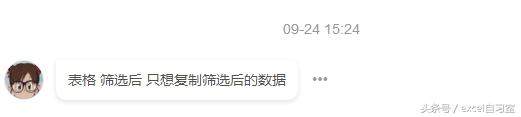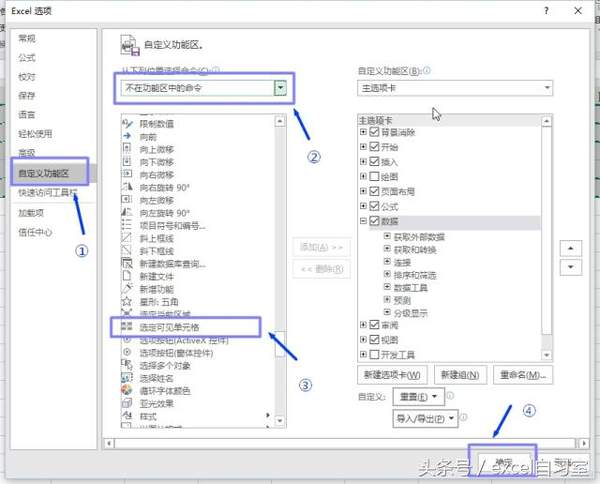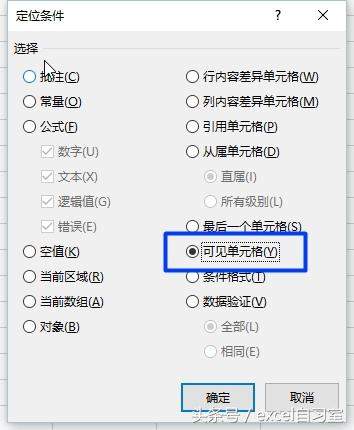Excel怎么复制筛选的内容到另一个表格(Excel如何只复制筛选后的单元格)
曾经有个excel细节困扰了我一阵子:excel筛选出数据后,复制粘贴到其他地方,显示的还是全部的数据,很是郁闷。
昨日,有读者后台也问到这个问题,自习君想,或许这是考点。如果你也有这方面的困扰,那看完这篇文章,问题就迎刃而解了。
其实我们是可以事先判断:复制后的数据是筛选后的还是全部的。
如果复制后只在所选数据的四周出现绿色虚线,表示复制的是所有数据(如下图)
如果复制后,所选数据中间出现绿色虚线,则表示复制的是筛选后的数据(有不可见单元格)
其实,出现前面说的问题,主要是因为我们选择的不是“可见单元格”,而是包括了隐藏的单元格。那如何选择“可见单元格”呢?
方法有三,其实只是同一个功能的不同入口:
入口1:自定义功能区
excel自带了这样的功能,只是“按钮”没有放在菜单栏而已,我们可以通过设置:文件——选项——自定义功能区,调出这个按钮。
入口2:快捷键
excel有非常丰富的快捷键,如果你忘了,可以将鼠标悬在图表上,就会显示出来。
“选定可见单元格”对应的快捷键是 Alt ;
入口3:定位条件
条件定位真的是一个非常实用 重要的功能,前面我们已经罗列了很多“空值”的定位技巧,大家还记得怎么调出这个界面吗?
F5或Ctrl G
以上就是三种“选中可见单元格”的方法,大家觉得那个好用就用哪种。
以后我们再复制筛选后的数据可操作如下(以方法2为例)
选中需要复制的数据——按Alt ;(只选中可见单元格)——复制——在新的地方粘贴。
哈哈,又学了一项技能,会不会给你今天的工作带来好运呢?
— 本文完 —
让我们一起把Excel用得飞起来
赞 (0)